Nguyên nhân màn hình bị giật nháy và cách khắc phục
Trong quá trình sử dụng máy tính, có bao giờ bạn gặp trường hợp màn hình bị giật, nháy liên tục chưa? Dù cho bạn có làm cách nào thì máy tính vẫn giữ nguyên tình trạng đó. Hoặc là bạn đã thử khởi động lại máy nhưng vẫn không giải quyết được vấn đề. Đừng lo, Bảo Hành One sẽ giúp bạn giải quyết vấn đề màn hình bị giật nháy ngay đây!
Tại sao máy tính lại xuất hiện giật nháy?
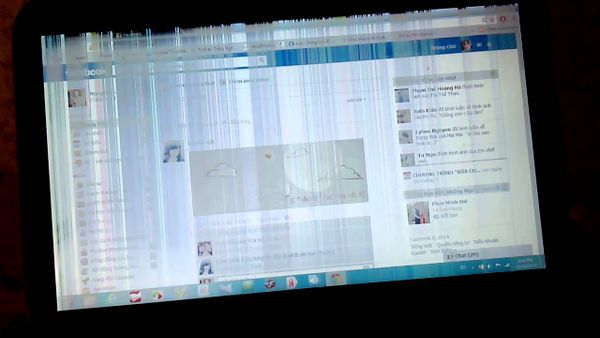
Hiện tượng màn hình bị giật nháy
Để có biện pháp khắc phục hiệu quả cho tình trạng này, trước hết, bạn cần tìm hiểu nguyên nhân vì sao laptop lại xảy ra vấn đề đó. Bảo Hành One thống kế được một số nguyên nhân gây ra như sau:
- Thực hiện nhiều tác vụ cùng lúc nhưng RAM thấp, không đáp ứng được.
- Laptop chứa quá nhiều tập tin rác, gây lỗi ổ cứng bị phân mảnh.
- Do nhiễm virus, phần mềm độc hại từ USB hoặc các phần mềm tải lậu.
- Hệ điều hành hoặc driver cũ không được cập nhật liên tục nên gây ra lỗi.
- Máy tính quá nóng trong quá trình hoạt động liên tục với tần suất cao.
- Hỏng màn hình LCD.
- Tần số quét bị lỗi.
Cách khắc phục màn hình bị giật nháy
Với những nguyên nhân nêu trên, Bảo Hành One sẽ trình bày một số cách giải quyết đơn giản cho những trường hợp thường gặp nhất.
Xem thêm: Laptop Không Tải Được Ảnh Và Video Thì Nên Giải Quyết Ra Sao?
Gặp vấn đề về tần số quét

Tần số quét
Chưa cài đặt đúng tần số quét khi cài đặt hệ điều hành là một trong những nguyên nhân gây ra lỗi màn hình laptop bị giật liên tục trong quá trình sử dụng. Thông thường, màn hình laptop sẽ hiển thị tốt ở các tần số 40, 60 Hz. Nếu máy tính không cài đặt đúng tần số quét đó, sẽ xuất hiện hiện tượng bị lỗi bị rung, giật liên tục.
Cách giải quyết
Bạn có thể làm theo các bước sau để kiểm tra tần số hiển thị và giải quyết: Tại Destop >> Click Chuột phải >> Chọn Screen Resolution >> Advanced Settings >> Chọn Tab Monitor và điều chỉnh tần số quét về chuẩn 60 Hz >> Chọn OK để hoàn tất chỉnh sửa.
Cáp màn hình tiếp xúc bị lỏng
Sau quá trình dài sử dụng, việc cáp màn hình bị lỏng nên việc tiếp xúc không còn chính xác cũng là nguyên nhân dẫn đến hiện tượng màn hình laptop bị rung, giật liên tục. Ngoài ra, nếu sản phẩm lâu không được vệ sinh, bụi bẩn bám vào cáp cũng là một nguyên nhân gây ra việc lỏng cáp.
Cách khắc phục
Nếu bạn có kiến thức về kỹ thuật điện tử, bạn có thể dễ dàng kiểm tra, tháo lắp và vệ sinh màn hình laptop ra và đồng thời, gắn lại cáp tiếp xúc màn hình.
Còn nếu không, lời khuyên tốt nhất cho bạn là nên mang laptop tới một Trung tâm sửa chữa uy tín và chất lượng để được hỗ trợ sửa chữa màn hình laptop một cách tốt nhất.
Lỗi VGA

Cáp VGA bị lỗi
Card màn hình hay còn được gọi là bo mạch đồ họa có chức năng xử lý các thông tin về hình ảnh. Thông qua màn hình laptop, VGA giúp hiển thị hình ảnh, âm thanh. Tùy thuộc vào mức độ và thời gian sử dụng laptop mà tuổi thọ của Card VGA thường giao động từ 2 – 3 năm. Tuy nhiên, nếu laptop của bạn thường xuyên được kiểm tra, bảo trì, giữ được nhiệt độ mát khi hoạt động thì độ bền của card VGA sẽ được lâu hơn.
Cách khắc phục
Thông thường tuổi thọ của Card VGA rời thường hoạt động tốt trong khoảng được 4 đến 5 năm. Nếu máy tính của bạn luôn làm việc trong trạng thái tốt nhất như đảm bảo tản nhiệt, chạy êm, được kiểm tra, bảo trì thường xuyên… thì độ bền của card VGA sẽ được lâu hơn.
Đối với lỗi này, bạn có thể tiến hành thay mới VGA. Chi phí thay thế sẽ dao động từ 300.000 đến 500.000 đồng. Nếu bạn thay card màn hình laptop, chi phí sẽ dao động cao hơn khoảng từ 1.200.000 đồng. Tùy theo tình trạng của máy, các bạn có thể lựa chọn linh kiện thay phù hợp.
Lỗi màn hình hiển thị
Nếu khắc phục bằng cả ba cách trên mà màn hình laptop vẫn chưa hết lỗi. Thì khả năng cao là do lỗi màn hình LCD. Bạn cần thay màn hình laptop mới để khắc phục triệt để lỗi màn hình laptop bị nháy liên tục. Chi phí cho việc thay màn hình LCD mới giá từ 1.050.000 trở lên.
Xem thêm: Sửa Lỗi Macbook Treo Táo Đảm Bảo Hiệu Quả 100%
Một số lưu ý khi sử dụng máy tính

Lưu ý khi sử dụng máy tính
Để tăng bộ bền cho máy tính nói chung và hạn chế được tình trạng giật lag nói riêng, Bảo Hành One đưa ra một số lời khuyên cho bạn. Trong quá trình sử dụng máy tính, bạn nên:
- Cần có phần mềm diệt virus để đảm bảo không gây hại cho máy tính.
- Thường xuyên kiểm tra và vệ sinh máy tính.
- Có thể nâng cấp RAM nếu cần thực hiện nhiều tác vụ hoặc sử dụng các ứng dụng nặng.
- Tránh để máy tính rơi, vỡ hay thấm nước.
Trên đây là những thông tin Bảo Hành One tổng hợp và giải quyết vấn đề màn hình bị giật nháy liên tục. Hy vọng bài viết này giúp ích cho bạn. Ngoài ra, nếu bạn đang mong muốn tìm được một trung tâm sửa chữa uy tín và chất lượng, hãy đến ngay Bảo Hành One. Hiện tại, BHO đang có rất nhiều ưu đãi dành cho khách hàng. Liên hệ ngay với BHO để được tư vấn và hỗ trợ sớm nhất!









